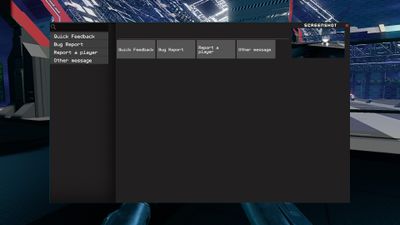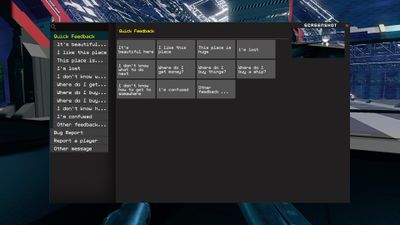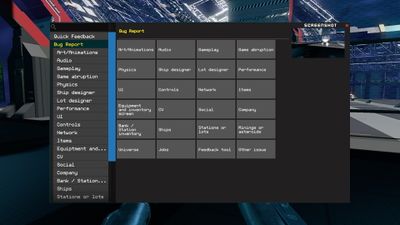Feedback tool:de
Zusammenfassung
Das Feedback-Werkzeug ist das Tool im Spiel mit dem man Fehler, problematisches Spielerverhalten oder Feedback an die Entwickler melden kann.
Wie man mit dem Tool Feedback gibt
Das Feedback-Tool ist standardmäßig an F1 gebunden, die Tastenkombination kann jedoch unter Settings > Controls > Menus geändert werden
Wenn du das Feedback-Tool öffnen werden einige Kategorien angezeigt mit denen du schneller Feedback geben kannst
- Quick feedback - behandelt einige allgemeine Themen wie z.B. etwas wurde verloren
- Bug reports - häufigste Kategorien für Fehlerberichte
- Report a player - Wenn du das Gefühl haben, dass ein anderer Spieler etwas tut, das er nicht tun sollte oder wenn er außergewöhnlich gut ist
- Other message - für den Fall dass es in deiner Nachricht um etwas anderes als das oben aufgeführte geht
Du kannst durch die Kategorien und Unterkategorien entweder über den Navigationsbaum oder über die Schaltflächen navigieren. Du kannst nur eine Kategorie für dein Feedback auswählen.
Sobald du die Art des Feedbacks ausgewählt hast zu dem du ein Feetback abgegeben möchtest, erscheint ein Feld zum eintragen deine Nachricht und vier Smiley-Schaltflächen. Wenn du Quick feedback oder Bug reports ausgewählt hast, muss zu zuerst noch eine Unterkategorie auswählen. Wenn du nun auf das Smiley klickst, welches deinem Gefühl nach am besten zu deiner Nachricht passt, wird das Feedback versendet.
Einstellungen
Es gibt einige Dinge welche du in den Einstellungen anpassen kannst.
Zuerst einmal kannst du unter Settings > Controls > Menus die Taste zum öffnen des Feedback-Menüs ändern.
Zweitens kannst du den automatischen Screenshot-Modus unter Settings > Feedback aktivieren/deaktivieren. Wenn der Modus aktiviert ist erstellt das Spiel automatisch alle X Sekunden einen Screenshot. Der Intervall kann mit Screenshot interval(s) eingestellt werden. Wenn das das Feedback-Tool öffnest werden eine Reihe von Screenshots angezeigt.Es gibt immer mindestens einen Screenshot, der aufgenommen wird, sobald du das Feedback-Tool öffnest. Du kannst auswählen wie viele der automatisch aufgenommenen Screenshots darüber hinaus angezeigt werden, indem du Saved screenshots anpasset.